Установка программ пакета Microsoft Office 2007
Установка программ пакета Microsoft Office 2007
Для установки приложений пакета Office 2007 следует запустить файл Setup.exe, который входит в комплект поставки. При этом откроется окно, изображенное на рис. 1.1.
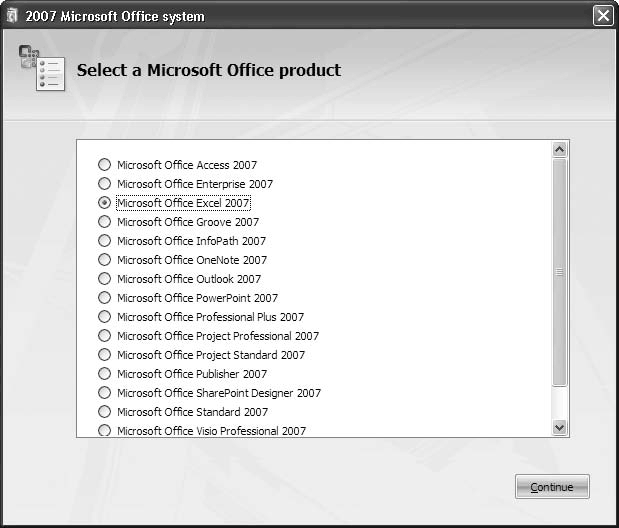
Рис. 1.1. Выбор приложения для инсталляции
В данном окне с помощью переключателя выберите приложение пакета Office 2007, которое вы хотите установить на компьютер, и нажмите кнопку Continue. После этого откроется следующее окно программы установки (рис. 1.2).
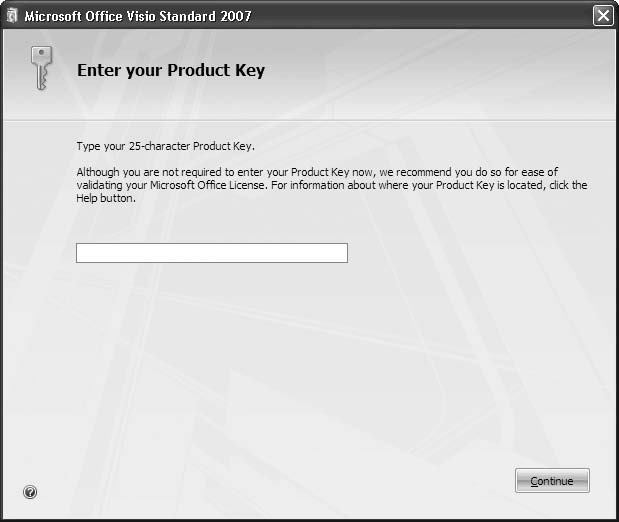
Рис. 1.2. Ввод лицензионного ключа
В поле, расположенное в данном окне, введите 25-значный код лицензионного ключа, который выдается при покупке программного продукта. Лучше вводить его с помощью буфера обмена, чтобы избежать случайных ошибок.
Когда вы введете код лицензионного ключа и нажмете кнопку Continue, откроется окно, в котором нужно подтвердить свое согласие с лицензионным соглашением, – только после этого будет возможна дальнейшая инсталляция. Затем в окне, изображенном на рис. 1.3, выберите способ установки.
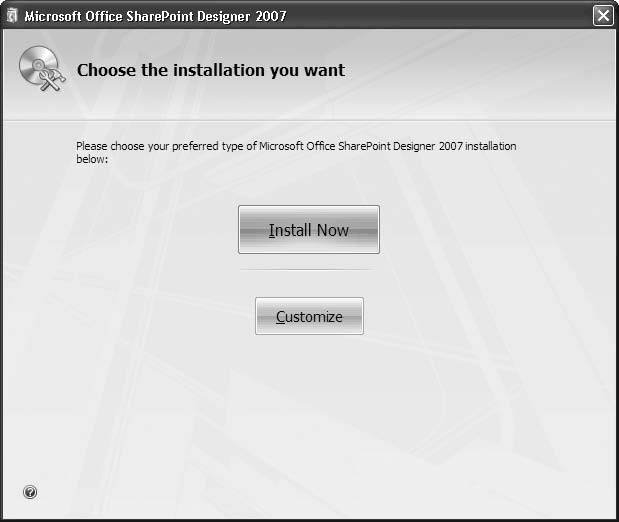
Рис. 1.3. Выбор варианта инсталляции
Если на вашем компьютере установлена предыдущая версия данного приложения Office, то для ее обновления до версии 2007 нажмите кнопку Upgrade (если предыдущая версия отсутствует – вместо данной кнопки будет отображаться кнопка Install Now, см. рис. 1.3). Дальнейшая инсталляция будет проходить без вашего участия: программа установки сама найдет место на жестком диске, где установлена предыдущая версия приложения, и в том же каталоге выполнит обновление по версии 2007 (при первой инсталляции – сама создаст соответствующий каталог).
Если вы нажмете кнопку Customize, откроется окно, в котором вам нужно самостоятельно указать вариант установки, место установки и иные параметры (рис. 1.4).
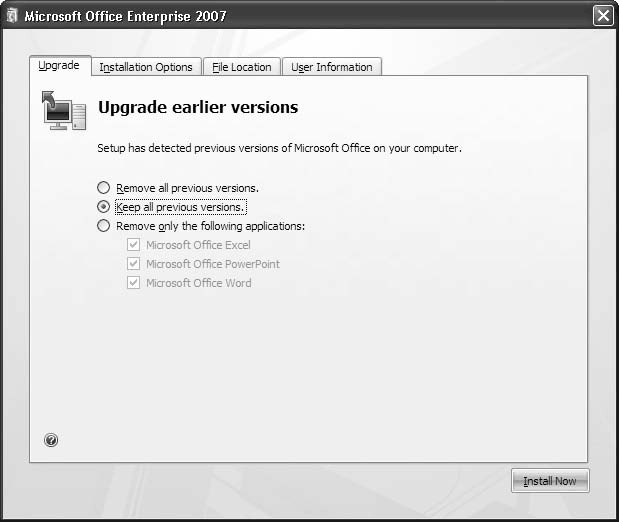
Рис. 1.4. Настройка инсталляции
Если на вашем компьютере установлена предыдущая версия данного приложения Office, то в этом окне на вкладке Upgrade с помощью переключателя вы можете выбрать вариант установки: обновление имеющейся версии до 2007 (верхнее и нижнее положения переключателя) или отдельная установка версии 2007 независимо от предыдущей версии (положение Keep all previous versions).
В зависимости от выбранного варианта инсталляции меняет свое название кнопка перехода к следующему этапу, расположенная в правом нижнем углу окна: при обновлении программы до версии 2007 она называется Upgrade, при новой установке – Install Now.
На вкладке Installation Options вы можете выполнить более тонкую настройку инсталляции (выбрать устанавливаемые компоненты приложения и др.). Чтобы указать путь для установки, отличающийся от используемого по умолчанию, перейдите на вкладку File Location. Вкладка User Information предназначена для ввода данных о пользователе программы.
Дальнейшая установка программного пакета будет проходить без участия пользователя. По окон чании отобразится соответствующее информационное сообщение. После установки в меню кнопки Пуск появится папка Microsoft Office, из которой можно будет запустить установленные программы пакета. Для удобства работы лучше вывести ярлыки программ Office 2007 на Рабочий стол.
Более 800 000 книг и аудиокниг! 📚
Получи 2 месяца Литрес Подписки в подарок и наслаждайся неограниченным чтением
ПОЛУЧИТЬ ПОДАРОКДанный текст является ознакомительным фрагментом.
Читайте также
Глава 8 Взаимодействие сценариев с Microsoft Office
Глава 8 Взаимодействие сценариев с Microsoft Office Не будет большим преувеличением сказать, что почти на всех компьютерах с операционной системой Windows установлены программы пакета Microsoft Office. Эти приложения являются серверами автоматизации, т.е. их действиями можно управлять из
Интеграция Skype с Microsoft Office
Интеграция Skype с Microsoft Office Как загружать и устанавливать панель инструментов Skype Office, рассказано в главе 3.Панель инструментов Skype Office предназначена для набора телефонных номеров и Skype-имен из файлов, открытых в MS Word, Excel или PowerPoint; отслеживания сетевого статуса авторов
17.3. Установка нового ядра из rpm-пакета
17.3. Установка нового ядра из rpm-пакета Честно сказать, я довольно долгое время не решался браться за обновление ядра, поскольку первая из предпринятых мною попыток оказалась неудачной, причем до того неудачной, что мне пришлось полностью переустановить систему. Я тогда
3.4. Microsoft Office SharePoint Server 2007
3.4. Microsoft Office SharePoint Server 2007 Возможности совместной работы, предоставляемые MOSS, заключаются в создании узла рабочих областей для документов. С его помощью вы сможете автоматически получать обновления таких файлов, как документы и XML-файлы Word, веб-страницы MHTML, книги и XML-файлы
2.3. Установка пакета
2.3. Установка пакета В первую очередь посмотрим как собрать (скомпилировать) пакет iptables. Сборка пакета в значительной степени зависит от конфигурации ядра и вы должны это понимать. Некоторые дистрибутивы предполагают предустановку пакета iptables, один из них – Red Hat. Однако,
Установка Microsoft Office 2007 поверх более ранних версий
Установка Microsoft Office 2007 поверх более ранних версий Если на компьютере установлены более ранние версии приложений Microsoft Office, то процесс инсталляции будет немного отличаться от стандартного. После ввода серийного номера появится окно, показанное на рис. 1.10. Рис. 1.10. Выбор
17.2. Установка и подготовка пакета
17.2. Установка и подготовка пакета У пользователя должно быть ощущение «коробочного продукта». Как пользователи мы готовы подписаться под этим тезисом обеими руками, но как разработчики не любим заниматься вопросами создания пакетов и установки.К счастью, в Ruby все это не
Глава 1 Первое знакомство с Microsoft Office 2007
Глава 1 Первое знакомство с Microsoft Office 2007 Благодаря таким качествам, как функциональная эластичность, адаптированность к требованиям конкретного пользователя, простота в работе, возможность тонкой настройки, пакет приложений Office 2007 завоевывает все больше и больше
Отличие Microsoft Office 2007 от предыдущих версий
Отличие Microsoft Office 2007 от предыдущих версий Несмотря на сохранение концептуальной преемственности с предыдущими версиями, пакет Office 2007 является качественно новым продуктом, значительно облегчающим труд пользователей и отвечающим требованиям сегодняшнего дня.Первое, что
Глава 11 Новый Office 2007
Глава 11 Новый Office 2007 Программный пакет Office от Microsoft стал стандартом программного обеспечения для офисной работы. В 2007 году появился его очередной
HTML-формат в Microsoft Office
HTML-формат в Microsoft Office Формат HTML используется в интернет-страницах. В Microsoft Office формат HTML дополняет собственные форматы файлов комплекта. Это новое направление развития Office, позволяющее любому пользователю на любой платформе просматривать созданные в Office документы с
Знакомство с Microsoft Office
Знакомство с Microsoft Office Начинаем работуMicrosoft Office – это пакет прикладных программ, позволяющих решать разнообразные задачи. Приложения Microsoft Office настолько тесно связаны между собой, что их совокупность можно рассматривать как единую программу. Освоив правила
Приложения Microsoft Office
Приложения Microsoft Office В пакет Microsoft Office ХР входит шесть основных приложений, каждое из которых может рассматриваться как самостоятельная программа Windows. В этом разделе вы познакомитесь со структурой окон приложений Office, узнаете о назначении и приемах работы с основными
Microsoft Office переезжает в веб Андрей Письменный
Microsoft Office переезжает в веб Андрей Письменный Опубликовано 18 мая 2010 года Компания Facebook объявила о многих важных нововведениях во время конференции f8 21 апреля 2010 года. Анонс сервиса docs.com, созданного в Microsoft специально для Facebook, даже слегка затерялся
Часть III Пакет Microsoft Office
Часть III Пакет Microsoft Office Глава 12 Лучший офисный пакет 12.1.О MS Office Наверное, я никого не удивлю, если скажу, что Microsoft Office является самым лучшим офисным пакетом из всех существующих. Я нисколько не преувеличиваю. Это действительно так, иначе он не был бы установлен на 90 %
Ошибки Microsoft Office
Ошибки Microsoft Office Наверняка на вашем компьютере установлена по крайней мере одна программа пакета Microsoft Office. Чаще всего пользователи работают с текстовым редактором Microsoft Word и редактором электронных таблиц Mcrosoft Excel. Если с программой Excel проблем обычно не возникает, то в